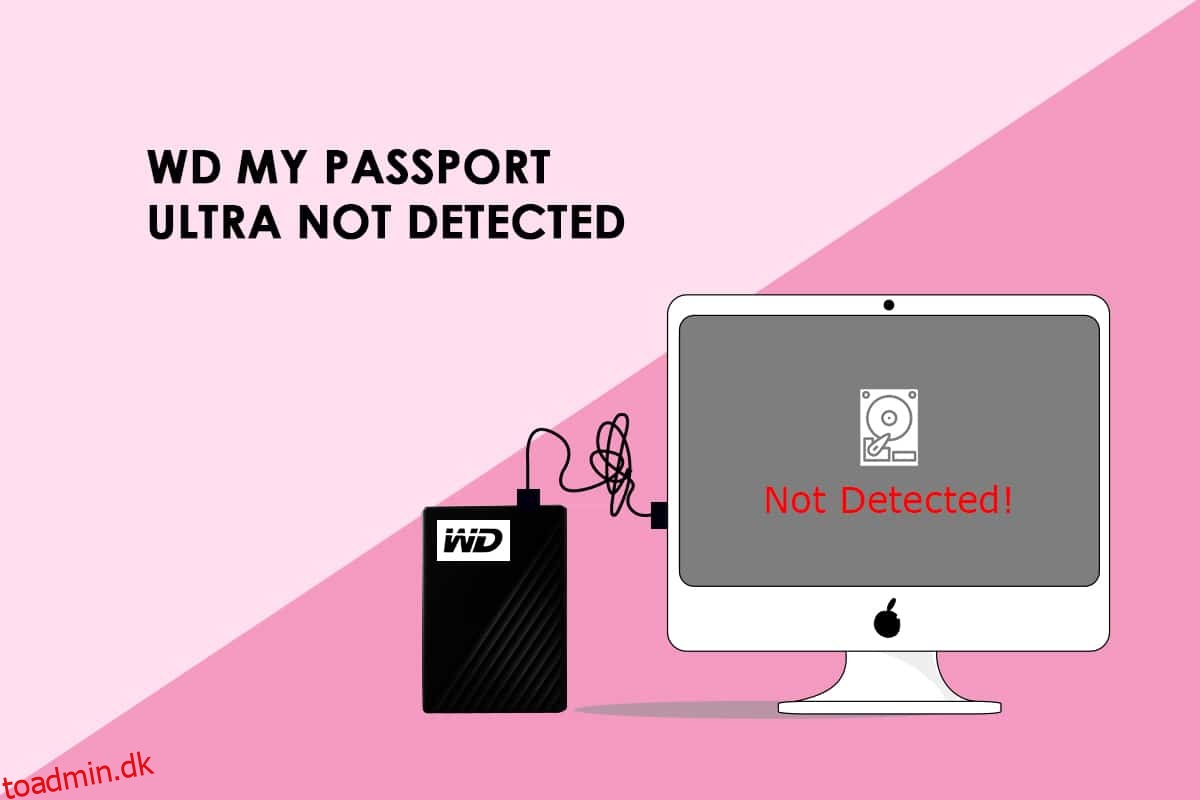Brugere kan bruge den eksterne WD My Passport Ultra-harddisk med Windows 10-pc’er og bærbare computere. Nogle kunder har dog rapporteret, at WD my passport ultra ikke blev fundet i Windows 10/8/7 på deres tilknyttede stationære og bærbare computere. Du kan ikke få adgang til eller bruge din WD My Passport Ultra-harddisk eller eksterne harddisk, hvis den ikke vises på din computer. Det faktum, at de løber ind i dette problem, kan sætte en stopper for deres operationer. Følg denne vejledning for at finde ud af, hvorfor dit WD my passport ultra ikke blev opdaget, og hvordan du løser det på egen hånd.
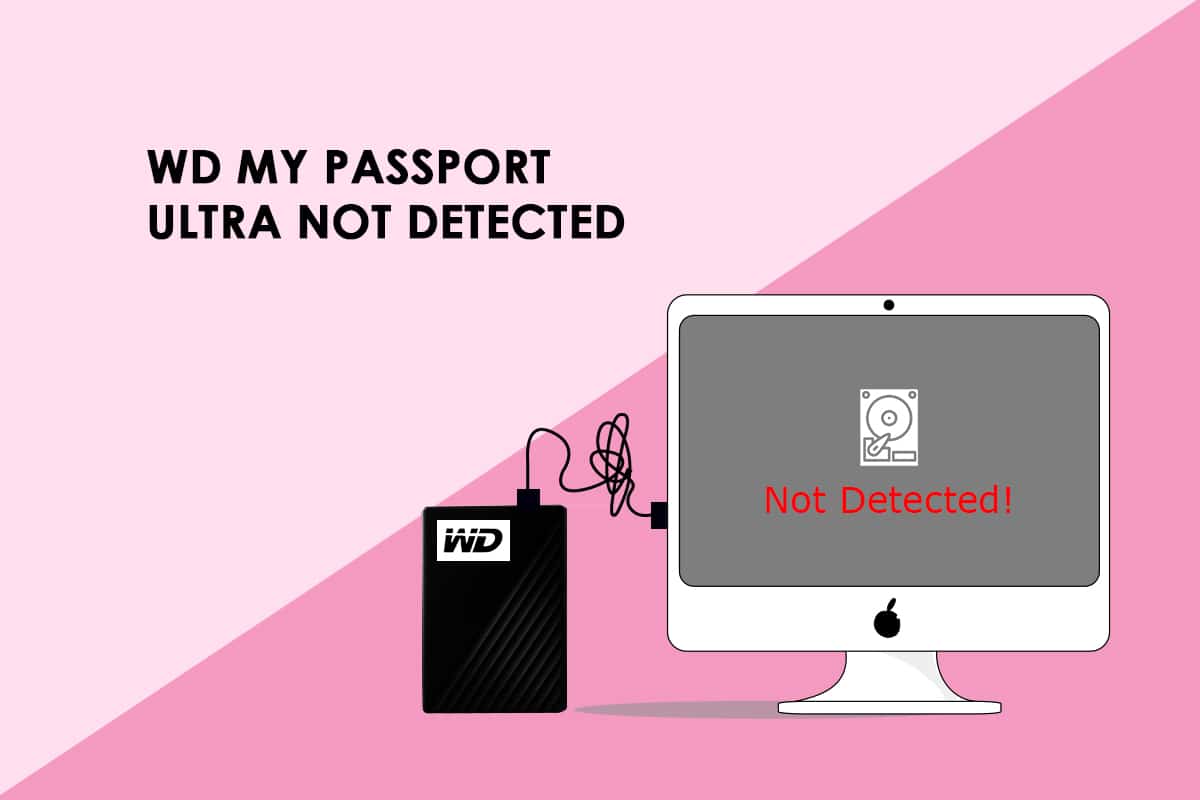
Indholdsfortegnelse
Sådan rettes WD My Passport Ultra Not Detected på Windows 10
Western Digital WD My Passport Ultra er en serie af bærbare eksterne harddiske. De eksterne harddiske har et slankt metallook og kommer med USB-C. WD My Passport Ultra kommer i tre størrelser: 1TB, 2TB og 4TB. Fortæl os mere om WD my Passport Ultra-harddisken.
- Det er almindeligt at bruge WD (Western Digital) udstyr til at gemme store mængder data såsom musik, film og billeder.
- Hvis du bruger WD My Passport Ultra-drevet, vil du have tilstrækkelig diskplads til at sikkerhedskopiere og gemme forskellige elementer såsom fotografier, film, musik og dokumenter.
- Desuden er de operativsystemer, som WD My Passport Ultra er formateret på, Windows 10, Windows 8.1 og Windows 7. Medmindre du ønsker at bruge det på andre operativsystemer, behøver du ikke omformatere det.
- My Passport Ultra Drive er lavet med ægte WD-komponenter, hvilket gør det langtidsholdbart og pålideligt. Du kan bruge lageret i årevis med op til 4 TB lagerplads og en 3-års begrænset garanti.
Inden du går videre til metoderne, lad os vide årsagerne til, at WD My Passport ikke vises på computeren.
Hvorfor vises WD My Passport ikke på min computer?
Årsagerne til, at dit WD my passport ultra ikke opdages på din pc, er som følger.
- En ødelagt USB-hub eller en defekt USB-port/kabel på pc’en.
- WD My Passport-drevet har ikke et drevbogstav tildelt.
- WD My Passport-disken bliver ulæselig på grund af et beskadiget filsystem eller defekte sektorer.
- WD My Passport-drevdriveren understøttes ikke længere.
- Driverne til universelle USB-controllere er blevet forældede.
Her er et par lignende problemer anført nedenfor:
-
WD mit pas-problemer: Det mest almindelige problem er, at disken ikke er identificeret af Windows og ikke er synlig i File Explorer. For at rette dette, læs artiklen.
-
WD-pas ikke genkendt: Det tilknyttede drev er ikke identificeret i dette tilfælde, så de samme løsninger gælder.
-
WD my passport ultra-driver: For Windows installeres disken automatisk. I tilfælde af en fejl kan en Driver Manager muligvis finde en mere passende driver til din enhed.
Så her er, hvordan du løser disse problemer og får din eksterne WD My Passport Ultra-harddisk til at dukke op på din computer igen.
Metode 1: Brug alternativt USB-kabel
Tilslut My Passport Ultra til en anden USB-port på din computer eller bærbare computer. Det er muligt, at problemet ikke er dit drev, men med den port, du bruger til at tilslutte det. Hvis dette er tilfældet, vil udskiftning af kablet højst sandsynligt løse problemet.
- Hvis du kan identificere dit WD My Passport-drev efter at have sat det i en anden USB-port, betyder det, at din USB-port ikke fungerer. Du kan også prøve at tilslutte den til en anden computer for at se, om den virker.
-
Tilslut My Passport Ultra-drevet til en anden USB-port. Drevet genkendes, når det tilsluttes via USB 2.0-slots, men det identificeres ikke, når det tilsluttes via USB 3.0-porte, ifølge visse brugere. Som følge heraf kan problemet være forårsaget af en af USB-controllerne.
- Hvis alle dine USB-porte ikke registrerer WD my passport Ultra, kan du prøve at skifte USB-kabler. USB-kablet er muligvis ikke kompatibelt med alle computere til enhver tid.
- USB-kablet kan blive defekt i sjældne situationer, hvilket får computeren til at have problemer med at opdage WD my passport Ultra-disken. For at tilslutte din harddisk til computeren skal du bruge et nyt USB-kabel.
- Sørg for at teste USB-kablet i hver port. Det er bedre at være sikker end undskyld, hvis kablet og porten begge har problemer.

Metode 2: Brug fejlfinding af hardware og enheder
Eksterne hardwarefejl opdages og rettes via hardware og enheder fejlfinding. Når en enhed ikke genkendes, er dette en god fejlfinding at huske. Du kan prøve at køre hardware- og enhedsfejlfindingen som anvist i vores vejledning Kør hardware- og enhedsfejlfinding for at løse problemer. Efter at have kørt hardwarefejlfinderen, skal du kontrollere, om du har løst problemet.

Metode 3: Brug Diskhåndtering
Når brugere ændrer drevbogstavet og stien til My Passport Ultra, kan Windows finde det. Følg procedurerne nedenfor for at gøre dette.
1. Tryk på Windows + X-tasterne samtidigt, og vælg Diskhåndtering.

2. Højreklik på WD My Passport Ultra-drevet. Klik på Skift drevbogstav og stier.

3. Klik på Tilføj… mulighed.

4. Klik på indstillingen Tildel følgende drevbogstav.

5. Vælg derefter et drevbogstav fra rullemenuen.

6. Klik på OK.

Metode 4: Afinstaller WD Device Driver
En USB-controller er en chip eller enhed, der tillader en computer at forbinde med USB-enheder. I Enhedshåndtering skal du se efter USB-controlleren.
Når der vises et gult udråbstegn ved siden af Universal Serial Bus (USB) Controller, indikerer dette, at enhedsdriveren ikke er blevet korrekt indlæst. Dine USB-enheder vil ikke blive registreret af din pc i denne situation. Dette kan forklare, hvorfor dit WD my passport ultra ikke blev opdaget i Windows 10.
1. Tryk på Windows-tasten, skriv Enhedshåndtering, og klik på Åbn.

2. Udvid Universal Serial Bus-controllere.

3. Højreklik på den eksterne harddisk, der er tilsluttet controlleren. Vælg Afinstaller.

4. Kontroller, om problemet med WD My Passport-ikke-genkendte er blevet løst ved at genstarte din computer.
Metode 5: Opdater WD-enhedsdriver
Problemet med WD My Passport, der ikke er fundet eller genkendt, kan være forårsaget af en beskadiget eller forældet driver. Nogle kunder hævdede også, at opgradering af enhedsdrivere løste deres WD mit pas, der ikke dukkede op i mit computerproblem.
1. Åbn Enhedshåndtering fra Windows Search.
2. Dobbeltklik på Diskdrev for at udvide det.

3. Højreklik på driveren og vælg Opdater driver.

4. Klik derefter på Søg automatisk efter drivere.

5. Hvis en ny driver findes, vil systemet automatisk installere den og bede dig om at genstarte din pc.
6. Du kan også se en meddelelse, der hævder, at den bedste driver allerede er installeret, i hvilket tilfælde du kan bruge værktøjet Søg efter opdaterede drivere i Windows Update.

7. Du vil blive sendt til Windows Update-skærmen, hvor du skal vælge Vis valgfrie opdateringer.

8. Vælg de drivere, du vil installere, ved at markere afkrydsningsfelterne ud for dem, og klik derefter på knappen Download og installer.

Metode 6: Kør Malware Scan
Malware eller vira kan nogle gange forårsage WD. Problemet med min Passport Ultra er, at det ikke bliver opdaget. Du kan udføre en virusscanning på din computer og derefter bruge antivirussoftware til at fjerne infektionen. Du kan prøve at køre antivirussoftwaren som anvist i vores vejledning Hvordan kører jeg en virusscanning på min computer. Efter at have kørt antivirusscanningen, skal du kontrollere, om du har løst problemet.

Hvis din WD-harddisk stadig ikke dukker op eller ikke kan identificeres efter at have forsøgt de foregående løsninger, bør du kontrollere, om dit WD My Passport-drev har fysiske problemer. Du kan også tage den med til et harddiskværksted for at se, om der er fysiske problemer med din enhed. Hvis din disk stadig er under garanti, kan du få den udskiftet ved at kontakte Western Digital.
Ofte stillede spørgsmål (ofte stillede spørgsmål)
Q1. Hvad er den bedste måde at bruge WD Passport på Windows 10?
Svar: Tilslut et nyt WD Passport til en Windows 10-computer > Diskhåndtering og initialiser disk > Åbn Diskhåndtering og initialiser disk > Opret en ny partition på WD Passport-drevet. For at bruge et tidligere brugt WD Passport skal du tilslutte det til Windows 10 og åbne det i Stifinder. Hvis du har brug for mere plads, skal du fjerne nogle af de filer, der ikke bliver brugt.
Q2. Jeg kan tilsyneladende ikke finde mit WD Passport på min pc.
Svar: Tjek enheder og printere i kontrolpanelet. Det er muligt, du vil opdage det der. Fjern det og reparer problemet ved hjælp af instruktionerne i dette indlæg.
Q3. Er WD My Passport kompatibel med Windows 10?
Svar: Både WD My Passport-serien og My Passport Ultra har NTFS-partitioner og fungerer med Windows 10 ud af æsken. Brug en partitionsmanager for at foretage justeringer.
***
Vi håber, at disse oplysninger var nyttige, og at du var i stand til at løse problemet med WD my passport ultra not detected på Windows 10. Fortæl os venligst, hvilken metode du fandt var den mest effektive. Du er velkommen til at stille spørgsmål eller komme med forslag i kommentarfeltet.